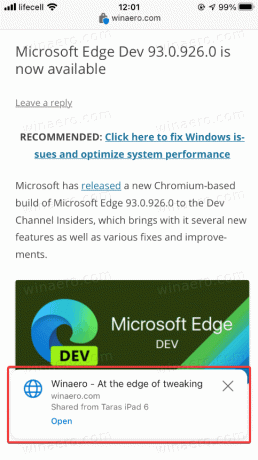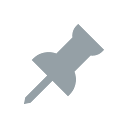Microsoft Edge: Kako poslati karticu na drugi uređaj
Možete poslati karticu na drugi uređaj u programu Microsoft Edge u sustavu Windows, Android i iOS. U ovom postu na blogu detaljno ćemo pregledati kako se to može učiniti.
Oglas
Prošli su dani slanja web stranice e-poštom sebi kako biste je jednostavno otvorili na drugom uređaju. Danas moderni preglednici podržavaju sinkronizaciju otvorenih kartica, pa čak i dijeljenje stranica na različitim uređajima. Ovaj članak će vam pokazati kako poslati stranicu iz Microsoft Edgea u preglednik na drugom uređaju.
Važno: Morate se prijaviti sa svojim Microsoftov račun u Edgeu na svim svojim uređajima za slanje kartica između njih. Također, ovaj se članak odnosi samo na Microsoft Edge Chromium.
Pošaljite karticu iz Microsoft Edge u sustavu Windows na drugi uređaj
Ovaj dio članka također se odnosi na Microsoft Edge na drugim desktop platformama, odnosno macOS i Linux. Da biste poslali karticu na drugi uređaj s Microsoft Edgeom, učinite sljedeće.
- Otvorite Microsoft Edge i učitajte bilo koju web stranicu koju želite podijeliti.
- Kliknite na adresnu traku i potražite gumb s ikonom prijenosnog računala. Pojavit će se pored gumba Immersive Reader i gumba favorita.

- Zatim će Microsoft Edge prikazati mali skočni prozor s popisom vašeg uređaja. Odaberite onaj koji vam je potreban.
- Alternativno, desnom tipkom miša kliknite karticu koju želite podijeliti ili bilo koji prazan prostor na stranici. Kliknite na Pošaljite stranicu na svoje uređaje i odaberite ciljni uređaj s popisa.

Gotovo! Iz nekog razloga, Microsoft Edge zahtijeva klikanje na programskoj traci da bi se otkrio gumb "Pošalji ovu stranicu".
Ako karticu pošaljete na Windows PC, kliknite push obavijest da otvorite stranicu. Ako ga primite na mobitel, dodirnite mali skočni prozor pri dnu zaslona.
Na taj način šaljete karticu iz sustava Microsoft Edge Windows na drugi uređaj.
Kako poslati karticu na drugi uređaj u programu Microsoft Edge na iOS-u
Važno: Za korištenje značajke "Pošalji ovu stranicu" potreban vam je Microsoft Edge 91 i noviji. Za sada je dostupan samo u verzijama za pregled. Edge Stable na iOS-u još uvijek radi verziju 43 koja ne podržava dijeljenje kartica na različitim uređajima.
- Otvorite Microsoft Edge i učitajte stranicu koju želite podijeliti.
- Dodirnite gumb s tri točke na dnu zaslona.
- Odaberi Pošalji na uređaje.
- Alternativno, dodirnite Udio gumb u donjem desnom kutu.
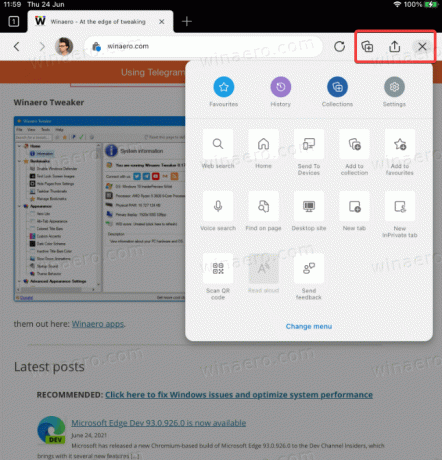
- Na iPadu možete pronaći izbornik i gumbe za dijeljenje u gornjem desnom kutu zaslona.
- Dodirnite Pošalji na uređaje.
- Odaberite jedan od svojih uređaja na popisu. Imajte na umu da popis može potrajati dulje za učitavanje tijekom prvog pokretanja.
- Dodirnite Poslati.

To je sve.
Pošaljite stranicu s Microsoft Edge na Androidu na drugi uređaj
Postupak je gotovo identičan načinu na koji dijelite kartice između uređaja u Microsoft Edgeu na iOS-u. Slično iOS-u, možete slati stranice na više uređaja samo ako imate Microsoft Edge 91 i noviji, koji je trenutno dostupan u Beta, Dev i Canary. Za razliku od iOS-a, ne trebate pozivnicu za sudjelovanje u beta testiranju. Sva tri kanala su besplatno dostupna svima u Google Play Storeu.
- Otvorite Microsoft Edge za Android i učitajte bilo koju stranicu.
- Dodirnite gumb s tri točke.
- Odaberi Pošalji na uređaje.
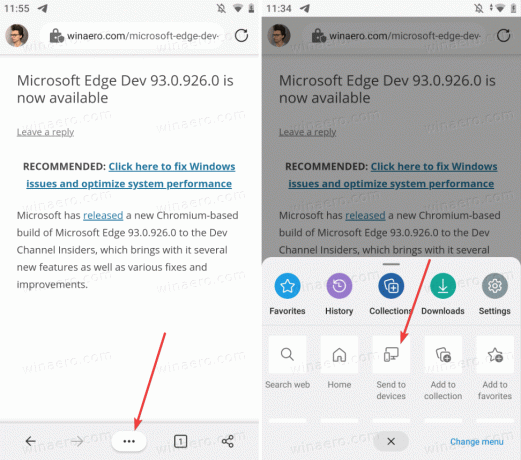
- Zatim odaberite sve uređaje na kojima želite primiti stranicu.
- Dodirnite Poslati.
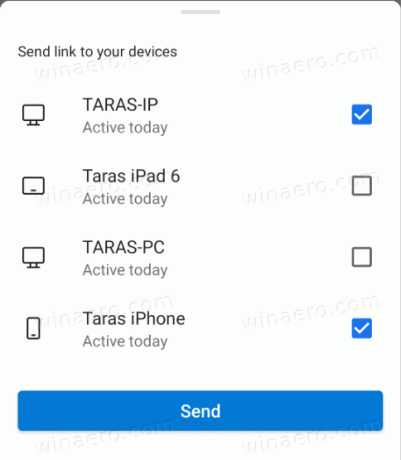
- Alternativno, možete koristiti gumb za dijeljenje u donjem desnom kutu zaslona.
Tako dijelite stranice iz Microsoft Edge na Androidu na druge uređaje.
Kako otvoriti dijeljenu stranicu s drugog uređaja
Na desktopu, kada pošaljete stranicu iz Microsoft Edgea, dobit ćete push obavijest s vezom i uređajem koji ju je poslao. Kliknite tu obavijest da biste je otvorili u programu Microsoft Edge i učitali stranicu.

Važno: Morate omogućiti push obavijesti u programu Microsoft Edge da biste primali stranice u sustavu Windows. Ako ne primate obavijesti s dijeljenim stranicama, idite na Postavke > Sustav > Obavijesti i provjerite jeste li omogućili push obavijesti za Microsoft Edge.
U budućim verzijama Microsoft će promijeniti način na koji Edge u sustavu Windows prima kartice s drugih uređaja. Prikazat će se mali gumb na alatnoj traci umjesto korištenja push obavijesti.
Bilješka: Možete poslati stranicu s Microsoft Edgea na drugo računalo, čak i ako je uređaj za primanje isključen. Primit ćete obavijest sljedeći put kada ga pokrenete. To se odnosi na Edge na stolnim i mobilnim platformama.
Primajte kartice na mobitel
Na mobilnom uređaju pokrenite Microsoft Edge i pričekajte da se pojavi skočni prozor na dnu zaslona. Dodirnite ga za učitavanje stranice.